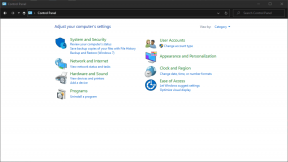Correzione: Doom Eternal non è riuscito ad allocare l'errore di memoria video
Miscellanea / / September 01, 2022
Bethesda Softworks e id Software hanno svolto un ottimo lavoro rilasciando Destino eterno che è un videogioco sparatutto in prima persona d'azione violenta. Sembra che in questo epico titolo per giocatore singolo i giocatori possano conquistare i demoni per impedire la distruzione dell'umanità. Sebbene il gioco stia andando davvero bene per un paio d'anni, alcuni giocatori stanno riscontrando l'errore di allocazione della memoria video di Doom Eternal non riuscito sul computer Windows durante il tentativo di avviarlo.
Bene, questo errore specifico appare ogni volta che l'utilizzo totale della VRAM sul sistema Windows supera il limite massimo o la VRAM disponibile. Qui la memoria virtuale viene alla luce e sostanzialmente consente a un determinato programma di allocare una quantità limitata di memoria disponibile sul sistema. Se nel caso, il tuo limite di memoria virtuale non è sufficiente per il corretto funzionamento del particolare programma, potresti riscontrare la mancata allocazione della memoria video errore.

Contenuto della pagina
-
Correzione: Doom Eternal non è riuscito ad allocare l'errore di memoria video
- 1. Aggiorna Doom Eternal
- 2. Disattiva le ottimizzazioni a schermo intero
- 3. Aggiorna i driver della GPU
- 4. Imposta la modalità finestra senza bordi
- 5. Aumenta la memoria virtuale
- 6. Verifica e ripara i file di gioco
Correzione: Doom Eternal non è riuscito ad allocare l'errore di memoria video
Per lo più la quantità di VRAM è sufficientemente inferiore a quanto richiesto per il particolare programma. Quindi, aumentare la memoria virtuale o aggiornare il driver della GPU, ecc. Le soluzioni alternative possono aiutarti molto. Tuttavia, se sei sicuro al 100% che il limite di VRAM disponibile sia sufficiente per eseguire il gioco Doom Eternal sul tuo PC abbastanza in modo efficiente, quindi dovresti regolare manualmente le impostazioni grafiche di gioco in modo che il gioco possa utilizzare risorse inferiori il PC. Quindi, entriamo.
1. Aggiorna Doom Eternal
Prima di tutto, dovresti provare ad aggiornare la versione del gioco di Doom Eternal per assicurarti che nessuna versione del gioco obsoleta sia in conflitto con l'errore di allocazione della memoria video. Per farlo:
- Aprire Vapore > Vai a Biblioteca.
- Clicca su Destino eterno > Cercherà automaticamente l'aggiornamento disponibile.
- Se è disponibile un aggiornamento, fare clic su Aggiornare.
- Attendere un po' di tempo per completare il processo di aggiornamento.
- Una volta terminato, assicurati di riavviare il PC per applicare le modifiche.
2. Disattiva le ottimizzazioni a schermo intero
Si consiglia inoltre di provare a disabilitare l'ottimizzazione a schermo intero e le impostazioni DPI per il file dell'applicazione eseguibile Doom Eternal specifico sul PC. Per impostazione predefinita, entrambe le opzioni sono abilitate, ma nella maggior parte dei casi queste impostazioni potrebbero entrare in conflitto con il gioco in esecuzione. Fare così:
Annunci
- Cerca nella directory di gioco Doom Eternal installata sul PC.
- Adesso, fare clic con il pulsante destro del mouse sul doometernal.exe fascicolo dell'applicazione.
- Selezionare Proprietà > Fare clic su Compatibilità scheda.
- Assicurati di spuntare il Disabilita le ottimizzazioni a schermo intero casella di controllo per selezionarlo.
- Clicca su Modifica l'impostazione DPI alta > Spunta il Sovrascrivi il comportamento di ridimensionamento DPI elevato opzione.
- Selezionare Applicazione dal menu a tendina.
- Clicca su Applicare poi OK per salvare le modifiche.
3. Aggiorna i driver della GPU
Dovresti anche controllare l'aggiornamento del driver grafico sul PC se non lo hai aggiornato per un po'. Un driver grafico obsoleto può causare molteplici problemi con i programmi ad alta intensità grafica. Fare quello:
- Fare clic con il pulsante destro del mouse sul Menu iniziale per aprire il Menù di accesso rapido.
- Clicca su Gestore dispositivi > Doppio click sul Schede video per espanderlo.
- Fare clic con il pulsante destro del mouse sulla scheda grafica dedicata > Seleziona Aggiorna driver.
- Clicca su Cerca automaticamente i driver.
- Se è disponibile un aggiornamento, scaricherà e installerà automaticamente la versione più recente.
- Al termine, riavvia il computer per applicare le modifiche.
Se non sono disponibili aggiornamenti per te, assicurati di andare direttamente al sito Web del produttore di la rispettiva scheda grafica, quindi scarica e installa il driver GPU più recente per la tua particolare scheda GPU modello.
- GPU Nvidia
- GPU AMD
- GPU Intel
4. Imposta la modalità finestra senza bordi
Assicurati di impostare la modalità finestra senza bordi dal menu delle impostazioni di gioco per assicurarti che il gioco sia in esecuzione sullo schermo senza bordi, il che potrebbe ridurre i requisiti della memoria video. Fare quello:
- Avvia il Destino eterno gioco.
- Dirigiti verso il Impostazioni video/grafica menù.
- Ora, imposta il Modalità finestra senza bordi per correggere l'errore di allocazione della memoria video di Doom Eternal non riuscito.
5. Aumenta la memoria virtuale
È anche possibile che in qualche modo i tuoi file di gioco stiano esaurendo la memoria video allocata dal sistema. Pertanto, è necessario aumentare manualmente la memoria virtuale sul sistema seguendo i passaggi per allocare virtualmente maggiore memoria per il gioco. La dimensione del file di paging dovrebbe essere maggiore della capacità effettiva della RAM per ottenere risultati migliori. È possibile seguire i passaggi seguenti per aumentare il memoria virtuale dimensione sul tuo PC.
Annunci
Notare che: Devi essere registrato come amministratore o membro del gruppo Administrators per completare questo processo. Se il computer è connesso a una rete, anche le impostazioni dei criteri di rete potrebbero causare tali problemi.
- Clicca sul Inizio menu > Fare clic su Pannello di controllo.
- Clicca su Prestazioni e manutenzione > Vai a Sistema.
- Dal Avanzate scheda, fare clic su Impostazioni sotto Prestazione.

- Sul Avanzate scheda, fare clic su Modificare sotto Memoria virtuale.
- Sotto Viaggio [Etichetta volume], fare clic sull'unità che contiene il file di paging che si desidera modificare.
- Sotto Dimensioni del file di paging per l'unità selezionata, clicca su Dimensioni gestite dal sistema > Fare clic su Impostare.
- Se questa opzione non è stata contrassegnata in precedenza, riavvia il PC dopo averlo contrassegnato.
- Se la dimensione del file di paging di sistema viene utilizzata per essere gestita dal sistema, allora sotto Dimensioni del file di paging per l'unità selezionata, clicca su Formato personalizzato.

Annunci
- Ora, digita una nuova dimensione del file di paging in megabyte nel file Dimensione iniziale (MB) o Dimensione massima (MB) scatola. [Dovrebbe essere 1,5x-2x superiore alla RAM fisica]
- Clicca su Impostare e salva le modifiche > Riavvia il PC per applicare le modifiche.
Questo metodo specifico dovrebbe aiutarti molto. Tuttavia, se il problema persiste, assicurati di passare al metodo successivo.
6. Verifica e ripara i file di gioco
Se nessuno dei metodi ha funzionato per te, assicurati di verificare e riparare i file di gioco installati sul PC seguendo i passaggi seguenti. A volte i problemi con i file di gioco danneggiati o mancanti possono innescare diversi conflitti con l'avvio o l'esecuzione. Fare così:
- Lancio Vapore > Fare clic su Biblioteca.
- Fare clic con il pulsante destro del mouse Su Destino eterno dal riquadro di sinistra.
- Clicca su Proprietà > Vai al File locali scheda.
- Ora, fai clic su Verifica l'integrità dei file di gioco.
- Attendere il completamento del processo, quindi riavviare il PC per applicare le modifiche.
Questo è tutto, ragazzi. Speriamo che questa guida ti sia stata utile. Per ulteriori domande, puoi commentare di seguito.